image-00
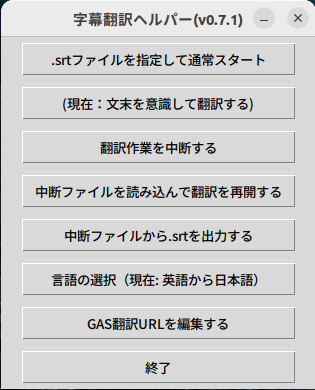
image-01
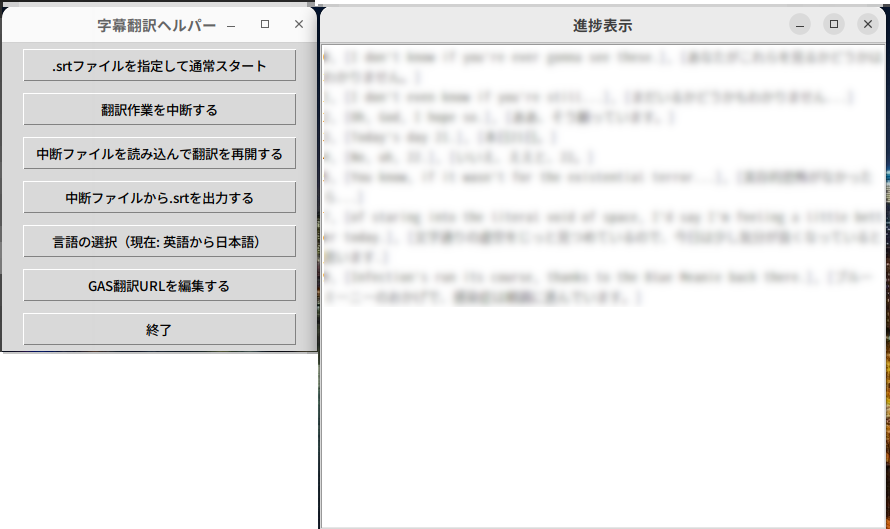
image-02
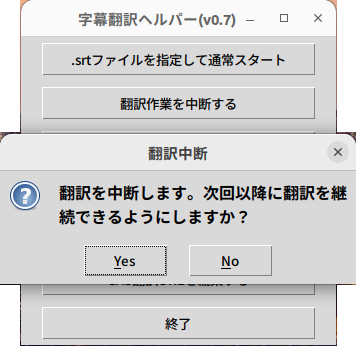
image-03
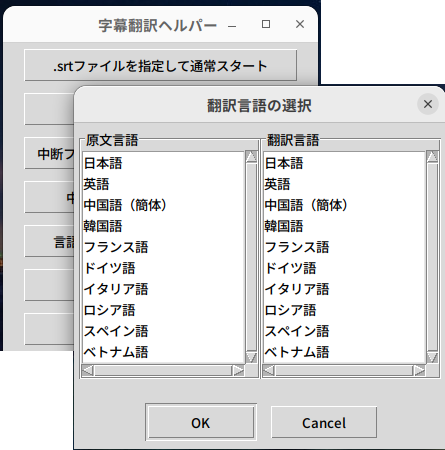
image-04
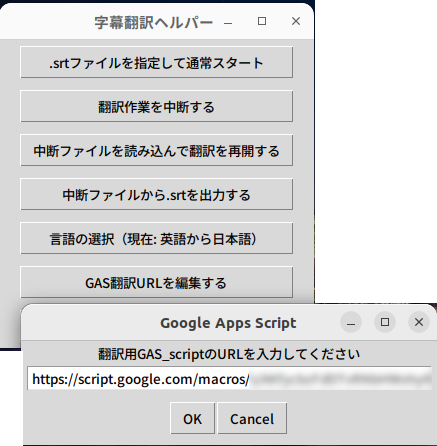
image-05
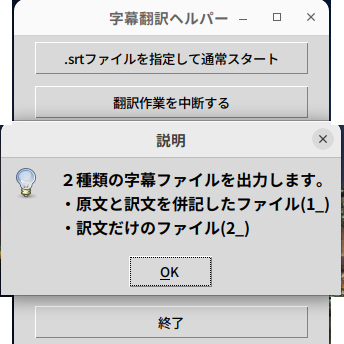
各ボタンの説明
「.srtファイルを指定して通常スタート」ボタン
このボタンを押すとファイル選択ダイアログが表示され、そこで選択された字幕ファイル(.srt)を 「言語の選択(現在:..)」ボタンに表示されている言語ですぐに翻訳がスタートします。スタートすると 意図的に中断しない字幕ファイルの最後まで作業を続けます。 翻訳中の画面は「image-01」のとおりです。各行の翻訳結果が順次出力されます。
すべての行の翻訳が終わると「image-05」のメッセージが表示されます。
2種類のファイル(原文と訳文を併記したファイルと訳文だけのファイル)を.srt形式で出力するという意味です。
このメッセージのあとにファイル選択ダイアログで出力ファイル名を指定します。指定したファイル名が'file'だとすると、
'1_file'が原文と訳文を併記したファイルで、'2_file'が訳文だけのファイルとなります。
「(現在:文末を意識して翻訳する)」ボタン
字幕データが1つの文が複数のブロックに分かれている場合に、1つの文に結合したうえで翻訳するか、文末を意識せずに単にブロック毎に 翻訳するかの選択を行います。ボタンに表示されているのが現在のモードです。このボタンを押すと(現在:文末を--意識せずに--翻訳する)モードと トグルで変更されます。
「翻訳作業を中断する」ボタン
翻訳中の作業を途中終了します。翻訳作業中にこのボタンを押すとおもむろに「image-02」のメッセージが表示されます。
ここで「Yes」を選ぶと指定されたファイルに途中保存します。すべて翻訳が完了した場合でも、中断の場合でも、
保存せずに終了すると翻訳結果は破棄されます。
「中断ファイルを読み込んで翻訳を再開する」ボタン
「翻訳作業を中断する」で途中保存したファイルを読み込んで作業を再開します。
「中断ファイルから.srtを出力する」ボタン
中断した時点までの内容で.srtファイルを出力します。
「言語の選択(現在:...)」ボタン
ボタンを押すと「image-03」が表示されて原文と訳文の言語を変更します。
当然.srt原文と異なる言語が選択されると翻訳も失敗します。
なお、GASの翻訳機能の範囲内で対象言語を追加する場合は、translate_inc.pyの
langdicに追加してください。(実行形式での配布を除く)
「GAS翻訳URLを編集する」ボタン
ボタンを押すと「image-04」が表示されてURLを編集します。正しい値を返すURLでないと登録できません。
「終了」ボタン
翻訳作業中に押すと「翻訳作業を中断する」ボタンと同じ動作をします。 翻訳作業中でない場合は終了します。
複数行(複数ブロック)にまたがる字幕データの扱いは、文の終わりを’.’ピリオド等の有無で判断しています。 複数行にまたがる字幕データは文末のあるブロックに翻訳文をまとめています。文末が確認できなかったブロックには 後送りしている印として'_F_L_W_'を挿入しるので、後で翻訳文の振り分けをする必要があります。 なお、文末の判断は厳密ではありません。